
To AirDrop είναι ένας τρόπος για να μπορέσετε να αποστείλετε γρήγορα και εύκολα αρχεία μεταξύ iPhone, iPad, και Mac. Χρησιμοποιεί το πρωτόκολλο επικοινωνίας Bluetooth 4.0 για την ανακάλυψη και μετάδοση αυτών των αρχείων. Είναι οικονομικά ενεργειακό για την συσκευή σας και πολύ ασφαλές.
Μπορείτε να κάνετε AirDrop φωτογραφίες, βίντεο, επαφές και πολλών ακόμη ειδών αρχεία.
Πως να ενεργοποιήσετε το AirDrop στο iPhone ή στο iPad
- To AirDrop σας επιτρέπει να επιλέξετε την ενεργοποίηση του για τις επαφές σας μόνο ή για όλους.
- Εκκινείτε το Control Center κάνοντας swipe προς τα πάνω από το κάτω bezel του iPhone ή του iPad σας
- Βεβαιωθείτε ότι τόσο το Bluetooth όσο και το Wi-Fi είναι ενεργά σας επιλογές. Αν δεν είναι ενεργά ενεργοποιήστε τα κάνοντας tap πάνω τους – Δεν χρειάζεται να είστε συνδεμένοι σε κάποιο δίκτυο WIFi απλά να το έχετε ενεργοποιημένο
- Κάντε Tap στο AirDrop.
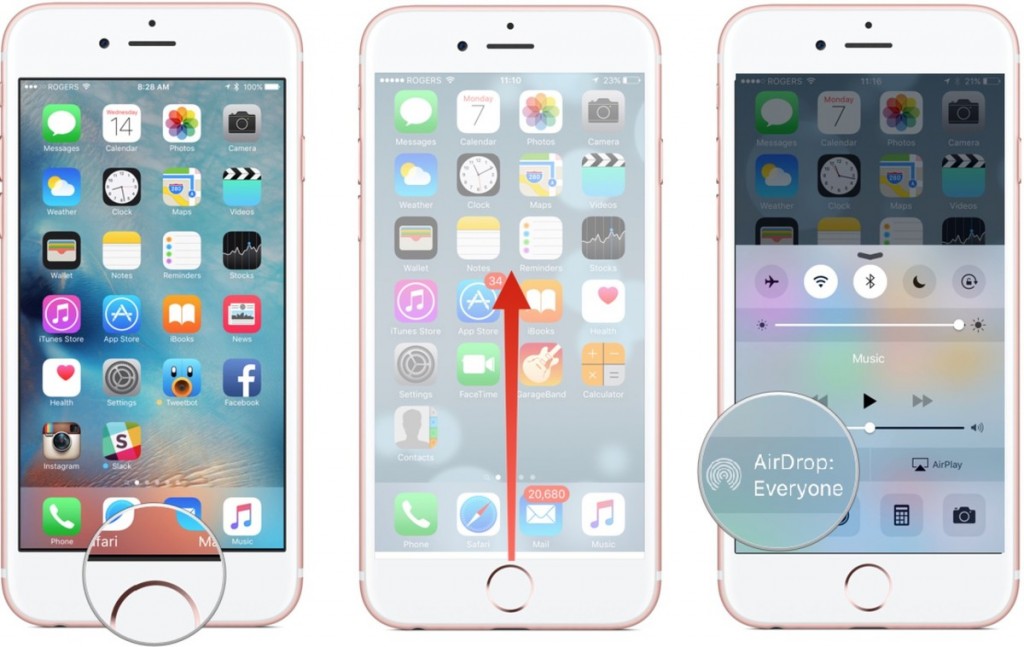
- Από αυτή την οθόνη μπορείτε να επιλέξετε πόσο ορατή θα είναι η συσκευή σας για τον διαμερισμό αρχείων μέσω του AirDrop
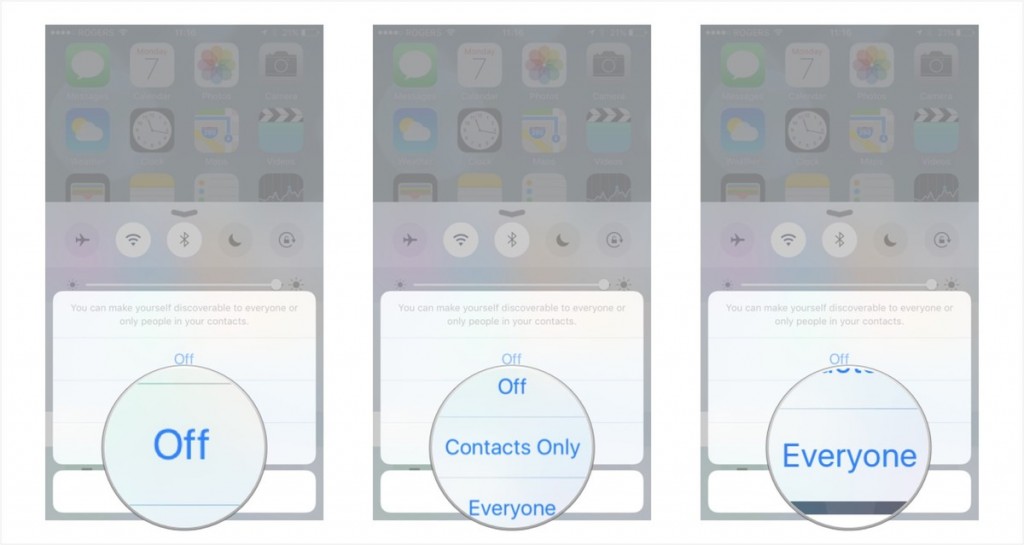
- Κάντε Tap στο Off αν δεν θέλετε άλλοι χρήστες να διαμοιράζονται αρχεία μαζί σας
- Κάντε Tap στο Contacts Only για τον διαμερισμό αρχείων μόνο με άτομα που βρίσκονται στις επαφές σας
- Tap στο Everyone για να μπορείτε να διαμοιράσετε αρχεία με όλους
Πως να κάνετε AirDrop αρχεία στο iPhone ή στο iPad σας
Μπορείτε να κάνετε AirDrop αρχεία από οποιαδήποτε iPhone ή iPad εφαρμογή που έχει ενσωματωμένη μια επιλογή διαμερισμού και μπορείτε να αποστείλετε ότι αρχείο θέλετε σε όποια συσκευή εμφανίζεται στην λίστα σας
- Βρείτε το αρχείο που θέλετε να στείλετε μέσω AirDrop (Στο παράδειγμα μας έχουμε μια φωτογραφία).
- Κάντε Tap στο Share κουμπί στο κάτω μέρος της οθόνης σας
- Κάντε Tap στο άτομο ή την συσκευή που θέλετε να αποστείλετε αυτό το αρχείο
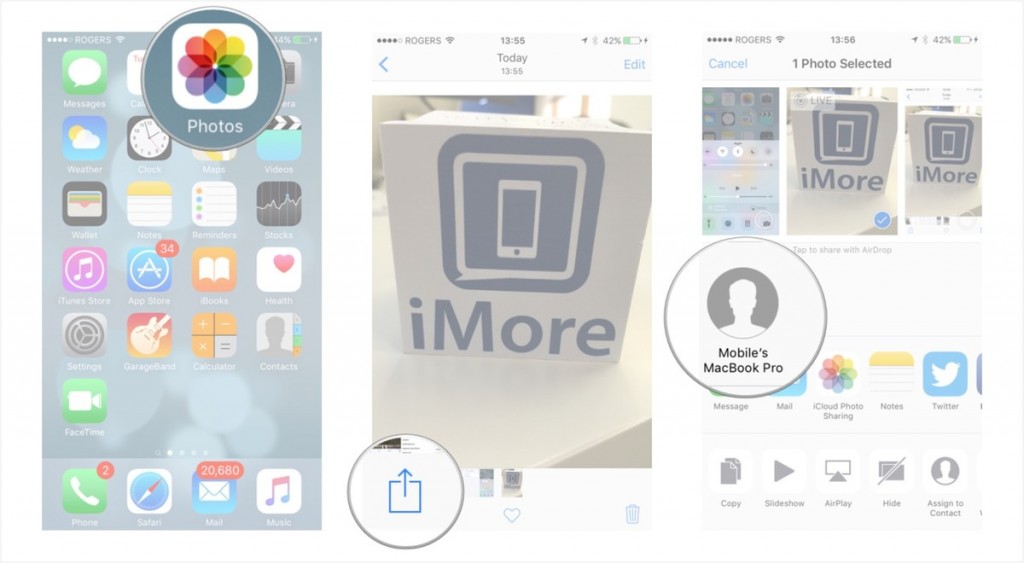
Σημείωση: Αν επιλέξετε μόνο της επαφές σας δηλαδή Contacts Only, βεβαιωθείτε πως είστε συνδεμένοι στο iCloud. Η Apple δεν θα επιτρέψει την αποστολή κάποιου αρχείου σε αυτή την περίπτωση αν δεν βρει ταίριασμα των επαφών σας στο iCloud και αυτός είναι ένας πολύ καλός τρόπος ασφαλείας του διαμερισμού των αρχείων σας.
Αν τώρα έχετε επιλέξει το Everyone, παρά το γεγονός πως είστε ορατοί σε άλλες συσκευές θα έχετε μια ειδοποίηση κάθε φορά που κάποιος προσπαθεί να διαμεριστεί ένα αρχείο μαζί σας και ως εκ τούτου θα πρέπει να δώσετε την έγκριση σας πριν ξεκινήσει η αποστολή – λήψη κάποιου αρχείου.
Τα αρχεία που αποστέλλονται μέσω AirDrop θα εμφανιστούν στην εφαρμογή που έχετε εγκατεστημένη στην συσκευή σας και διαχειρίζεται αυτά τα αρχεία.






